|
<< Click to Display Table of Contents >> 第六章 稽核郵件區 |
  
|
|
<< Click to Display Table of Contents >> 第六章 稽核郵件區 |
  
|
使用者可點擊上方的「郵件稽核」功能鍵以進入稽核郵件區,所有經系統認定之稽核郵件皆會被置放在此區。
❖此郵件區只有在搭配郵件稽核授權時才會顯示。
稽核郵件區包含「所有郵件」、「未處理郵件區」、「已處理郵件區」以及「搜尋紀錄」子資料夾,可於畫面左側選取檢視。
➢所有郵件:稽核郵件區之信箱分為「未處理郵件區」與「已處理郵件區」,尚未經過使用者處理之稽核郵件會被放在「未處理郵件區」,而使用者處理過後之稽核郵件會放在「已處理郵件區」。
➢「搜尋紀錄」子資料夾可檢視搜尋過的郵件紀錄,系統會保留最近的 10 筆紀錄。
位於畫面右方的稽核郵件顯示區,可分為郵件搜尋列、工具列以及稽核郵件清單,分別說明如下:
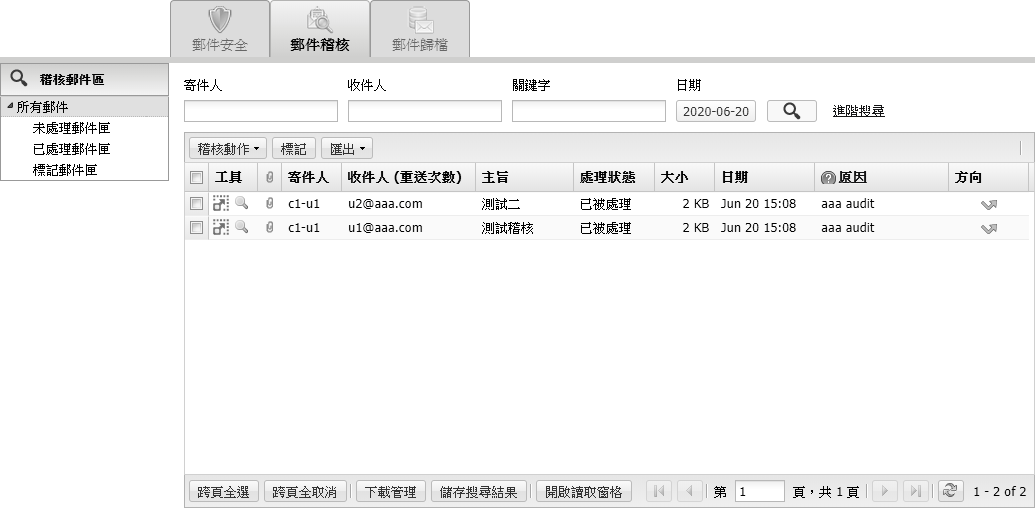
稽核郵件區
➢郵件搜尋列:使用者可設定搜尋條件來搜尋稽核郵件資料夾,以取得適當的稽核郵件搜尋結果,有效縮小檢視範圍。設定稽核郵件搜尋條件的方式與前面異常郵件區郵件的搜尋條件設定方式相同,因此請參照異常郵件區搜尋條件設定章節。
❑稽核郵件區中,稽核郵件會有下列幾種處理狀態,可供使用者搜尋稽核郵件時作為條件設定:
●處理中:郵件已經進到稽核流程中,等待稽核人員進行處理、核准或退回。
●待處理:郵件並沒有指派稽核人員做處理,必須由系統管理員進行核准或退回。
●退信:郵件已經被退回。
●刪除:郵件已經刪除。
●放行:郵件已被放行。
●加密核准:郵件已被加密核准。
➢稽核郵件區工具列:稽核郵件區的上方與下方分別有「稽核動作」、「標記」、「匯出」、「跨頁全選」、「跨頁全取消」、「下載管理」、「儲存搜尋結果」與「開啟讀取窗格」功能鍵,說明如下:
❑稽核動作:點擊此鍵可開啟稽核動作功能選單,選單包含以下功能:
●加密核准:勾選郵件後,再點選此鍵,會跳出確認視窗,於視窗中輸入原因後再按「回報」,即可加密核准該郵件。
●核准:選擇欲核准放行的郵件之後,再點擊此鍵,會跳出確認視窗,請於視窗中輸入原因後再按「回報」,即可放行該郵件,郵件將被送至原收件人信箱。
●退信:勾選郵件並按下此鍵,會跳出確認視窗,請於視窗中輸入原因後再按「回報」,系統會停止傳送郵件並發送退信通知給原寄件人。
●刪除:勾選郵件並按下此鍵,會跳出確認視窗,請於視窗中輸入原因後再按「回報」,郵件將直接被丟棄,系統停止傳送郵件且不會對該郵件進行任何處置。
❑標記:使用者可以把重要的郵件加上標籤,日後點擊標記郵件匣,即可立即顯示該郵件。(是否可使用此功能需視系統權限設定而定)
❑匯出:匯出功能與異常郵件區之匯出功能使用方法相同,請參閱異常郵件區之郵件匯出功能敘述。
❑跨頁全選:點擊此鍵可跨頁選取所有郵件。
❑跨頁全取消:點擊此鍵可取消跨頁全選。
❑下載管理:此功能與異常郵件區之下載管理使用方法相同,請參閱異常郵件區之下載管理說明。
❑儲存搜尋結果:可按此鍵儲存郵件搜尋結果,按下後會跳出視窗供設定「搜尋名稱」,輸入完成後按下「確定」,信件匣列表即會出現「儲存的搜尋結果」子資料夾並顯示方才儲存的搜尋名稱,至多可保存 100 筆。
❑開啟讀取窗格/關閉讀取窗格:勾選郵件後,再按「開啟讀取窗格」鍵,便可於畫面下方開啟讀取窗格檢視被勾選郵件的郵件內容和郵件標頭。右下方欄位則會顯示該信的稽核歷史紀錄。
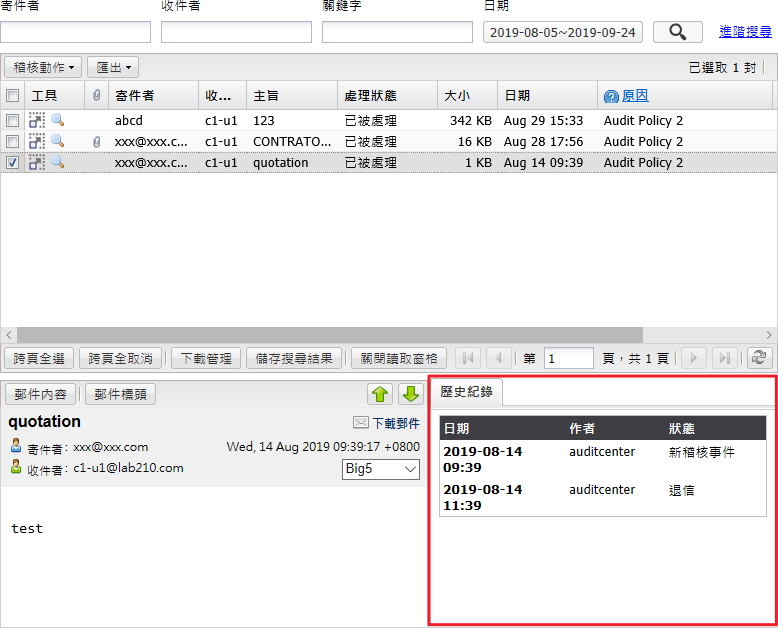
稽核歷史紀錄
➢稽核郵件清單:稽核郵件清單欄位之功能使用方法與前述之異常郵件清單欄位相同,請參閱異常郵件清單說明。